维修及技术支持请联系 手机/微信:18025212569
如何在 Windows XP 中安装三菱GX Works2和iQ Works USB 驱动程序?
有关如何在 Windows XP 中安装 USB 驱动程序,请参考以下步骤。 (1)使用 USB 电缆将个人电脑与可编程控制器 CPU 连接起来,并打开可编程控制器 CPU 的电源。 (2)当显示“欢迎使用找到新硬件向导”的窗口时,选择“从列表或指定位置安装(高级)”并单击“下一步”按钮。 [当“欢迎使用找到新硬件向导”窗口未显示时] 在 Windows“控制面板”中选择[系统属性] → [硬件] → [设备管理器],并右击“未知设备”然后单击“更新驱动程序”。 (3)当显示“请选择您的搜索和安装选项”窗口时,选择“在这些位置上搜索最佳驱动程序”。 选择“在搜索中包括这个位置”,指定 MELSOFT 的安装位置“Easysocket\USBdrivers”,并单击“下一步”按钮。 当安装多个 MELSOFT 产品时,指定首先安装的产品位置。 (a)首先安装 GX Developer 时 指定 “C:\MELSEC\Easysocket\USBdrivers”。 (b)首先安装 GX Works2 时 指定“C:\Program Files\MELSOFT\EasySocket\USBDrivers”。 (c)“USBDrivers”文件夹在上述文件夹(a)和(b)中不存在时 在文件资源管理器中搜索“USBDrivers”文件夹并确认文件夹的位置。 (4)当显示关于验证相容性的“硬件安装”窗口时,单击“仍然继续”按钮。 我们已经通过 Windows XP 对 USB 驱动程序进行的操作进行检查。 (安装 USB 驱动程序之后未出现任何问题。) (5)显示“完成找到新硬件向导”窗口时,单击“完成”按钮。 [安装 USB 驱动程序的注意事项]无法安装 USB 驱动程序时,检查 Windows 的下列设置。当[控制台] → [系统属性] → [硬件] → [驱动程序签名]中选中“阻止 - 禁止安装未经签名的驱动程序软件”时,您可能无法安装 USB 驱动程序。在[驱动程序签名]中选择“忽略 - 安装软件,不用征求我的同意”或者“警告 - 每次选择操作时都进行提示”并安装 USB 驱动程序。文章源自发那科 三菱 维修-https://www.fanucmitsubishi.com/gx-works2/
三菱 MT Works2 软件官方下载
GX Works2 支持的可编程控制器有哪些?
GX Works2 支持以下可编程控制器: ? 基本型 QCPU (1.09K 版本的 GX Works2) ? 高性能型 QCPU (1.00A 版本的 GX Works2) ? 过程 CPU (1.95Z 版本的 GX Works2) ? 冗余 CPU (1.95Z 版本的 GX Works2) ? 通用型 QCPU (日后的更新版本将支持) ? 通用型高速类 QCPU (1.95Z 版本的 GX Works2) ? 通用型过程 QCPU (1.492N 版本的 GX Works2) ? L 系列(日后的更新版本将支持) ? FX 系列(日后的更新版本将支持) 上文未列出的 GX Works2 支持的版本在将来更新后支持。有关 GX Works2 版本的详细信息,请参阅下列手册。? GX Works2 Version 1 操作手册(公共篇) 附录 13 支持的模块版本。文章源自发那科 三菱 维修-https://www.fanucmitsubishi.com/gx-works2/
在 32 位 Windows 8 中安装 GX Works2 时有没有什么注意事项?
[支持的版本] - GX Works2 Version 1.492N 或更高版本支持 32 位 Windows 8。 [如何检查版本] - 从 GX Works2 菜单选择 [Help] -> [Version] 以选中该版本。- 可通过 GX Works2 的 CD-ROM(产品版本)日期检查版本。 - GX Works2 Version 1304BN 或更高版本支持 32 位 Windows 8。 [如何安装] 使用更新版本将非 Windows 8 兼容版产品安装至 Windows 8 的步骤 - 将 CD-ROM 插入驱动。 - 只需插入即可。无需安装。 - 安装最新版本的 GX Works2。文章源自发那科 三菱 维修-https://www.fanucmitsubishi.com/gx-works2/
在 GX Works2 的导航窗口中显示声明时扫描时间会更改吗?
与声明的输入方法 “PLC” 或 “Peripheral” 有关。如果声明设置为 “PLC”,它们将被写入程序存储器。在项目视图中显示所需的字符串 [Title] 也被写入程序存储器,从而增加了步进数。? 步进数的增加对扫描时间有些许影响。 *扫描时间增加量为步进增加量 × NOP 处理时间 *步进增加量为 3 至 4(取决于声明的字节数。)。 - 如果声明设置为 “Peripheral” 项目视图中的声明显示不会影响扫描时间(添加字符串 [Title] 不会增加步进数。)。文章源自发那科 三菱 维修-https://www.fanucmitsubishi.com/gx-works2/
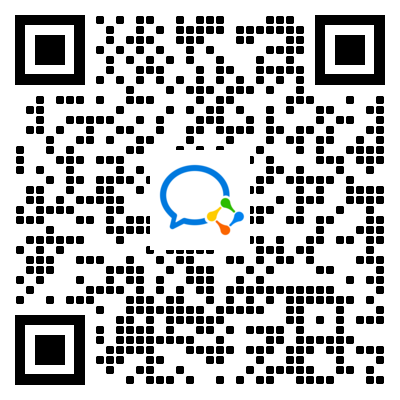
维修及技术支持请联系 手机/微信:18025212569

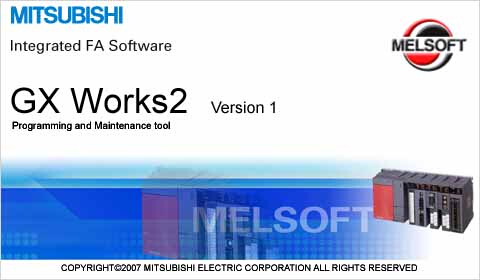

评论